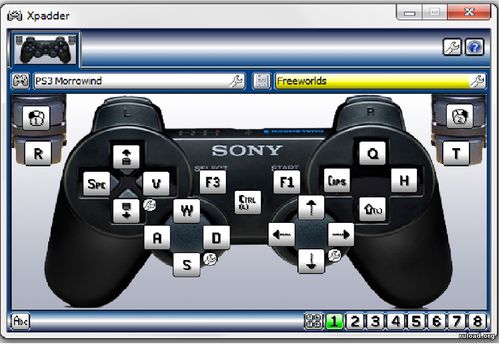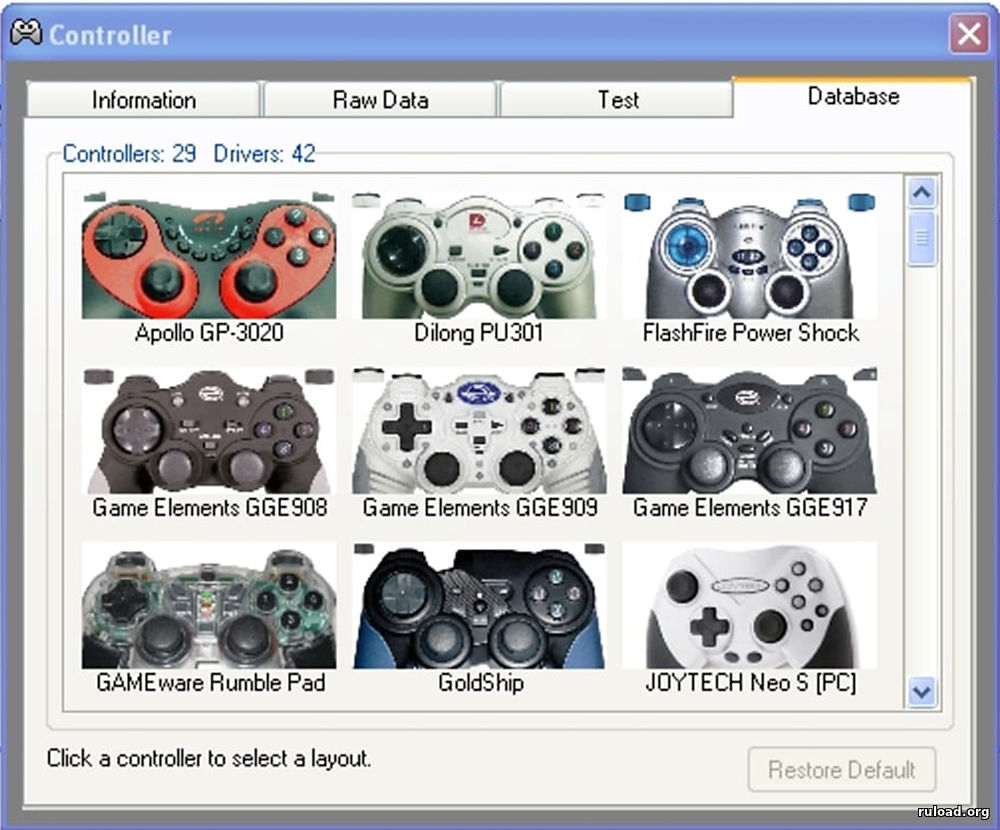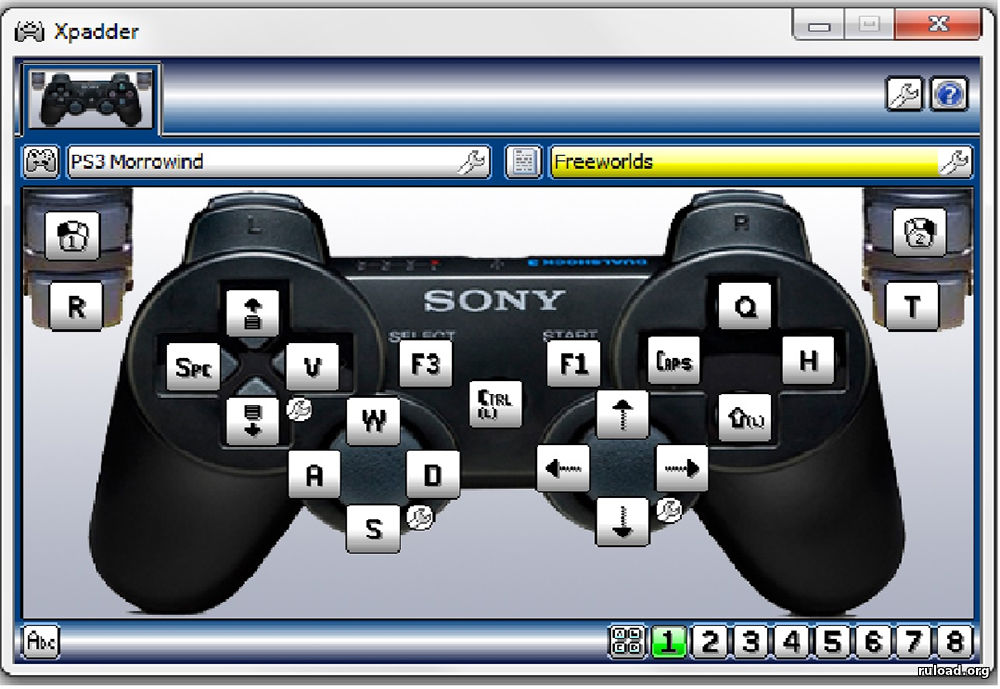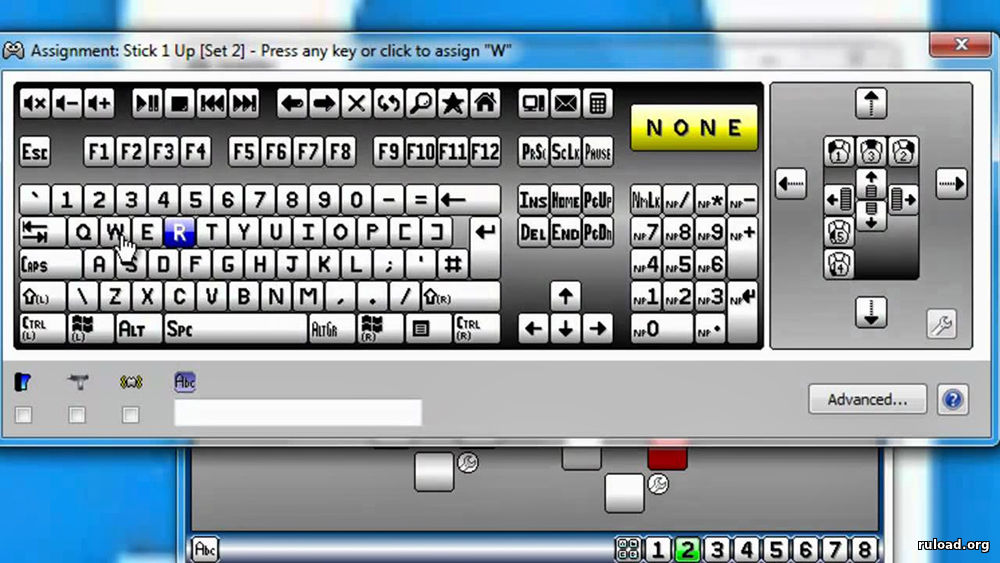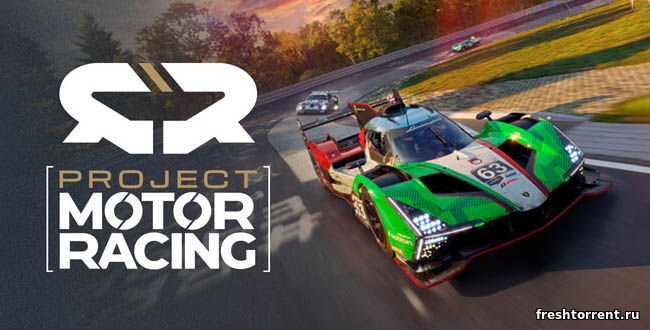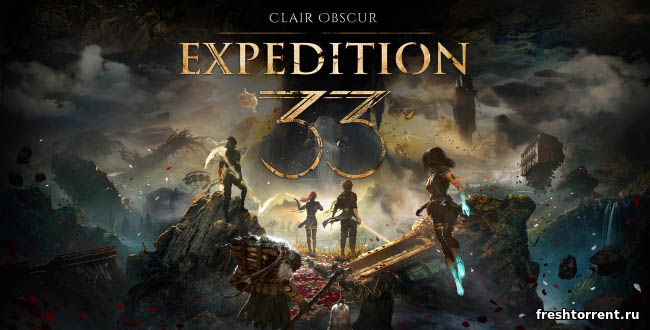Xpadder
- Категория: Программы для игр
- Год выпуска: 2017
- Издатель: xpadder.com
- Платформа: Windows
- Тип издания: Лицензия
- Язык интерфейса: русский (RUS) / английский (ENG)
- Версия: 2017.05.01
- Лекарство: не требуется
Вам потребуется скачать Xpadder через торрент, если вы планируете использовать подключаемые устройства ввода с приложениями, которые их не поддерживают. Эта программа обеспечит конвертирование сигнала и полный контроль по назначению клавиш.
Представьте ситуацию, вы хотите поиграть в браузерную флеш-игру при помощи джойстика. Просто подключив его к компьютеру, это не удастся. И тут на помощь производит Икспаддер. Через него вы сможете привязать кнопки клавиатуры к клавишам джойстика. В итоге вы сможете комфортно откинуться в кресле и насладиться игрой.
Таких ситуаций существует большое множество, и в каждой из них пригодится Xpadder. Он легок в освоении и прост в настройке. Необходимо лишь подключить контроллер и установить для него драйвера, чтобы он корректно опознался ОС Windows.
Дальше запускаем программу Xpadder и выбираем в профилях модель подключенного устройства. Остается лишь сопоставить кнопки с клавиатурой и назначить их в удобном расположении.
После этого запускаем игру и управляем ей удобным для себя способом.
Системные требования
ОС: Windows 10 / 8 / 7 / Vista / XP
ЦПУ: Intel или AMD (от 300 МГц)
ОЗУ: 128 Мб
HDD: 50 Мб
Установка и настройка Xpadder на компьютере
- Подключаете ваш геймпад и устанавливаете на него драйвера Прога драйвером не является- Выбираете папку из которой у вас будет работать Xpadder (любая папка на ПК) и копируете туда Xpadder_5.7.exe
- Запускаете Xpadder_*.exe нажимаете три раза на зеленые кнопки, из списка выбираете русский язык
- Программа спросит где хранить файлы игровых профилей варианты: 1й Мои документы 2й В папке с прогой
- Потом вопрос про ассоциацию файлов профилей *.xpadderprofile *.xpaddercontroller жмем Ассоциировать
- В открывшемся окне жмем на маленький джойстик вверху справа выбираем пункт Новый
- В новом окне мы находимся во вкладке Изображения жмем открыть и выбираем картинку из папки controllerimages
- Переходим во вкладку Стики и жмем галочку включено на запрос "Жми стик влево" жмем влево на своем геймпаде...
- Во вкладка крестовина делаем также, на вкладке кнопки жмем оставшиеся кнопки вашего геймпада и они появятся
- Теперь осталось разместить их с помощью мыши так чтобы кнопки соответствовали геймпаду и нажать Применить
- Для большей красоты главного окна в правом верхнем углу жмем кнопку с ключом и переходим во вкладку тема жмем открыть и выбираем изображение из папки themes